Ten post zawiera szczegółowe omówienie polecenia cmdlet „Find-Command” programu PowerShell.
Jak korzystać z polecenia cmdlet Find-Command (PowerShellGet) w PowerShell?
Aby znaleźć polecenia z modułu, najpierw określ „ Polecenie Znajdź polecenie cmdlet. Następnie umieść „ -Magazyn ” i przypisz mu nazwę repozytorium, aby znaleźć w nim polecenia. Aby to zrobić, przejrzyj podane przykłady.
Przykład 1: Użyj polecenia cmdlet „Find-Command”, aby wyświetlić listę wszystkich poleceń z określonego katalogu
Najpierw umieść „ Polecenie Znajdź ” cmdlet wraz z „ -Magazyn ” i przypisz go do nazwy repozytorium, którego polecenia mają zostać pobrane:
Polecenie Znajdź -Magazyn Galeria PS
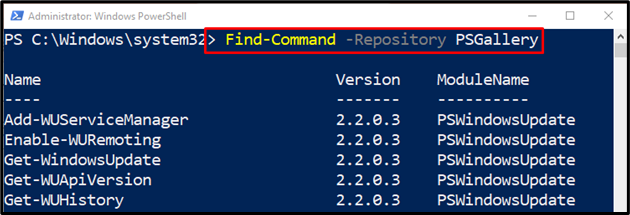
Przykład 2: Użyj polecenia cmdlet „Find-Command”, aby znaleźć pierwszych pięć poleceń
Wykonaj następujące polecenie cmdlet, aby pobrać tylko pięć pierwszych poleceń z żądanego repozytorium:
Polecenie Znajdź -Magazyn Galeria PS | Wybierz obiekt -Pierwszy 5
Tutaj:
- Najpierw określ „ Polecenie Znajdź ” polecenie wraz z „ -Magazyn ” i jego wartość. Następnie przeprowadź go do „ Wybierz obiekt ” cmdlet, aby wybrać określoną liczbę poleceń.
- Następnie napisz „ -Pierwszy ” i określ wartość „5”, aby wyświetlić tylko pięć pierwszych poleceń:
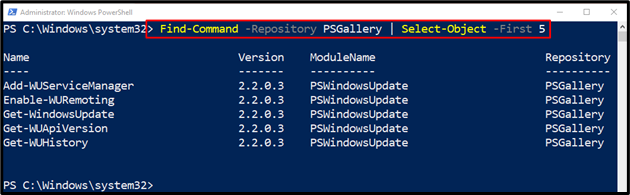
Przykład 3: Użyj polecenia cmdlet „Find-Command”, aby pobrać szczegółowe informacje o konkretnym poleceniu według jego nazwy
Aby znaleźć szczegóły polecenia według nazwy, użyj „ -Nazwa ” i podaj jego nazwę:
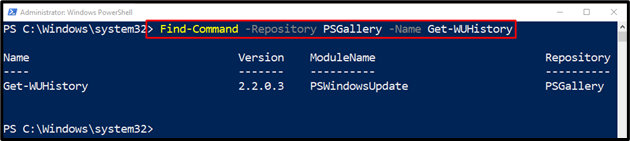
Przykład 4: Użyj polecenia cmdlet „Find-Command”, aby znaleźć polecenie według nazwy i zainstalować moduł
Uruchom następujące polecenie cmdlet, aby znaleźć polecenie według nazwy, a następnie zainstaluj moduł:
Zgodnie z powyższym poleceniem:
- Najpierw napisz polecenie, aby znaleźć polecenie cmdlet według nazwy.
- Następnie użyj „ -Nazwa modułu ”, aby określić nazwę modułu i potokować ją do „ Zainstaluj moduł ” polecenie cmdlet do zainstalowania modułu:
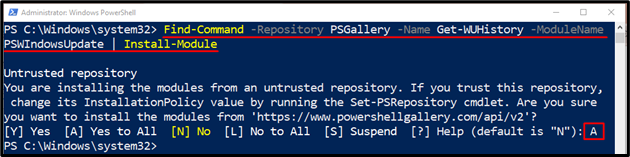
To wszystko! Pomyślnie dowiedziałeś się o „ Znajdź-Comman d” w PowerShellu.
Wniosek
Polecenie cmdlet „Find-Command” służy do wyszukiwania poleceń programu PowerShell dostępnych w modułach. Jednak wyszukuje tylko polecenia z zarejestrowanych repozytoriów w PowerShell. W tym samouczku omówiono aspekty wyjaśniające „ Polecenie Znajdź ”, aby znaleźć polecenia w PowerShell.